- El error de VIOLACIÓN DEL CONDUCTOR de Windows 10 ocurre principalmente debido a problemas de software.
- Una solución rápida al problema es asegurarse de que sus drivers y Windows 10 estén actualizados.
- Otros usuarios sugirieron ejecutar los escaneos DISM y SFC para permitir que Windows se ocupe del problema.
- También recomendamos eliminar cualquier software problemático y deshabilitar su antivirus.
Los errores informáticos son relativamente comunes y, si bien ciertos errores son inofensivos, algunos de ellos, como el error BSoD DE VIOLACIÓN DE CONDUCTORES, pueden causar muchos problemas en Windows 10.
Los errores de la pantalla azul de la muerte son algo raros, pero pueden ser problemáticos, por lo que es importante saber cómo lidiar con ellos. La mayoría de las causas de tales errores incluyen problemas de hardware y software.
Deshazte de estos molestos bloqueos que pueden arruinar un día de trabajo o un proyecto escolar, siguiendo minuciosamente nuestra increíble lista de soluciones.
¿Cómo soluciono el error BSOD DE VIOLACIÓN DEL CONDUCTOR?
- Ejecute el Solucionador de problemas de BSOD
- Ejecute el escaneo SFC
- Ejecutar DISM
- Asegúrese de que sus drivers estén actualizados
- Revisa el disco duro
- Descarga las últimas actualizaciones de Windows 10
- Eliminar software problemático
- Actualice su BIOS
- Comprueba tu hardware
1. Ejecute el solucionador de problemas de BSOD
- Abre el Aplicación de configuración E ir a Actualización y seguridad sección.
- Seleccione Solucionar problemas del menú de la izquierda.
- Seleccione BSOD en el panel derecho y haga clic en Ejecute el solucionador de problemas.

- Siga las instrucciones en pantalla para completar el solucionador de problemas.
Si la actualización de sus drivers no funcionó, intentemos con la aplicación de solución de problemas de Windows 10. Puede usar esta herramienta para resolver varios problemas del sistema, incluidos problemas de BSOD como el error de VIOLACIÓN DEL CONDUCTOR.
2. Ejecute el escaneo SFC
- Haga clic con el botón derecho en el botón Menú Inicio y abra Símbolo del sistema (Administración).
- Ingresa la siguiente línea y presiona Enter: sfc/escanear ahora

- Espere hasta que termine el proceso (puede llevar un tiempo).
- Si se encuentra la solución, se aplicará automáticamente.
- Ahora, cierra el Símbolo del sistema y reinicie su computadora.
La próxima herramienta de solución de problemas que vamos a probar es el escaneo SFC. Esta es una herramienta de línea de comandos que busca problemas potenciales y archivos corruptos en su sistema y los resuelve (si es posible).
Entonces, también podría resolver la VIOLACIÓN DEL CONDUCTOR. Asegúrese de escribir el comando correctamente, ya que escribir un comando incorrecto puede ocasionar otros problemas.
3. Ejecute DISM
- Haga clic derecho en Inicio y abra Símbolo del sistema (administrador).
- Pegue el siguiente comando y presione Entrar: DISM/Online/Cleanup-Image/RestoreHealth

- Espere hasta que finalice el escaneo.
- Reinicie su computadora e intente actualizar nuevamente.
Administración y mantenimiento de imágenes de implementación (DISM) es una herramienta que vuelve a implementar la imagen del sistema. Esto podría conducir a la resolución de algunos problemas del sistema, incluidos los problemas de BSOD.
Lo guiaremos a través de la forma estándar, que con mucho gusto demostramos anteriormente, y el otro procedimiento que utiliza los medios de instalación a continuación:
Con los medios de instalación de Windows
- Inserte su medio de instalación de Windows.
- Haga clic con el botón derecho en el menú Inicio y, en el menú, elija el Símbolo del sistema (administrador).
- En la línea de comando, escriba los siguientes comandos y presione Entrar después de cada uno: dism/online/cleanup-image/scanhealth dism/online/cleanup-image/restorehealth

- Ahora, escribe el siguiente comando y presiona Enter: DISM/Online/Cleanup-Image/RestoreHealth/source:WIM:X:SourcesInstall.wim:1/LimitAccess
- Asegúrese de cambiar un X valor con la letra de la unidad montada con la instalación de Windows 10.
- Una vez finalizado el procedimiento, reinicie su computadora.
4. Asegúrese de que sus drivers estén actualizados
- Presionar Tecla de Windows + X en su teclado para abrir el menú de usuario avanzado.
- Seleccione Administrador de dispositivos de la lista de opciones.
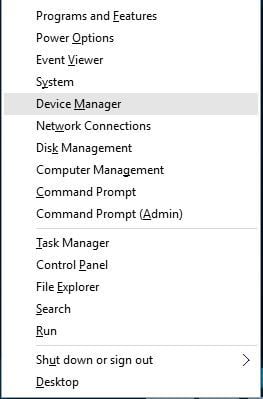
- Cuando se inicie el Administrador de dispositivos, busque el controlador que desea actualizar, haga clic con el botón derecho y seleccione Actualizar el software del controlador.

- Seleccione Busque automáticamente el software del controlador actualizado.
- Windows 10 ahora descargará e instalará el controlador apropiado.
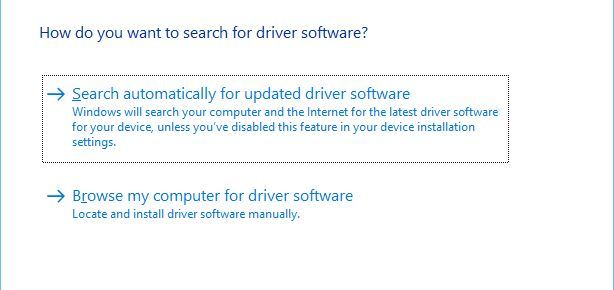
- Repita estos pasos para todos los drivers que desee actualizar.
Actualizar los drivers es crucial para la estabilidad del sistema, y si sus drivers están desactualizados, tienen errores o simplemente no son compatibles con Windows 10, eso puede causar problemas de inestabilidad y errores BSoD como DRIVER VIOLATION.
Para corregir este y otros errores de BSoD, es importante que mantenga sus drivers actualizados. Puede descargar fácilmente los drivers necesarios simplemente siguiendo estos pasos:
Actualizar los drivers con el Administrador de dispositivos es bastante simple, pero tenga en cuenta que el Administrador de dispositivos no siempre descarga los drivers más recientes.
Para asegurarse de que tiene instalados los drivers más recientes, le sugerimos encarecidamente que los descargue manualmente.
Descargar drivers manualmente no es difícil, y todo lo que tiene que hacer es visitar el sitio web del fabricante de su hardware y descargar los drivers más recientes para su dispositivo.
Para corregir este y muchos otros errores de BSoD, es posible que deba actualizar todos los drivers en su PC.
4.1 Actualizar drivers automáticamente
Buscar drivers por su cuenta puede llevar mucho tiempo. Por lo tanto, le recomendamos que utilice una herramienta que lo haga automáticamente.
El uso de un actualizador automático de drivers sin duda le ahorrará la molestia de buscar drivers manualmente y siempre mantendrá su sistema actualizado con los drivers más recientes.
5. Revisa el disco duro
- Introducir el Inicio avanzado (Reinicie su computadora mientras mantiene presionada la Cambio llave).
- Escoger Solucionar problemas > Opciones avanzadas.
- Seleccione Símbolo del sistema de la lista de opciones.
- Cuando aparezca el símbolo del sistema, ingrese las siguientes líneas y presione Entrar después de cada línea para ejecutarlo: bootrec.exe /rebuildbcd bootrec.exe /fixmbr bootrec.exe /fixboot
- Algunos usuarios también sugieren que necesita ejecutar más chkdsk comandos también.
- Para realizar estos comandos, necesita conocer las letras de unidad para todas las particiones de su disco duro.
- En Símbolo del sistema debe ingresar lo siguiente (pero recuerde usar las letras que coincidan con las particiones de su disco duro en su PC): chkdsk/rc: chkdsk/rd:

- Este es solo nuestro ejemplo, así que tenga en cuenta que debe realizar chkdsk Comando para cada partición de disco duro que tenga.
- Reinicie su computadora y verifique si el problema está resuelto.
Según los usuarios, es posible que pueda reparar el error de VIOLACIÓN DEL CONDUCTOR en su PC simplemente ejecutando un escaneo chkdsk.
Este error puede ocurrir debido a archivos dañados en su disco duro, pero debería poder solucionarlo haciendo lo siguiente:
6. Descarga las últimas actualizaciones de Windows 10
- Presionar Tecla de Windows + S y entrar Ajustes.

- A continuación, seleccione Actualización y seguridad.
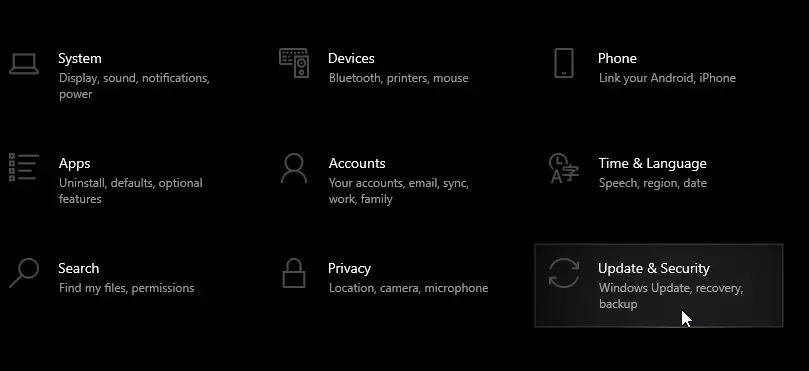
- Escoger actualizacion de Windows.
- Luego, seleccione Buscar actualizaciones.

- Simplemente deje que Windows instale todas las actualizaciones necesarias ahora.
Muchos sistemas operativos tienen algunos problemas con cierto hardware o software, y Windows 10 no es una excepción.
Afortunadamente, Microsoft está trabajando arduamente para solucionar estos problemas y, con frecuencia, lanza nuevos parches a través de Windows Update.
Estos parches contienen nuevas funciones, mejoras de seguridad y muchas correcciones de errores relacionados con el hardware y el software, por lo tanto, para evitar errores, le sugerimos enfáticamente que mantenga su Windows 10 actualizado.
7. Eliminar el software problemático
- Presionar Tecla de Windows + R y entrar msconfig.
- Presionar Ingresar.
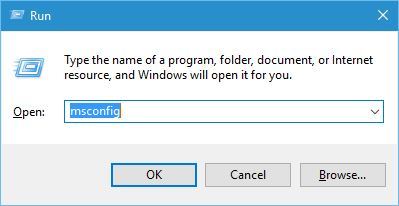
- Cuándo Configuración del sistema se abre la ventana seleccionar Inicio selectivo y desmarque Cargar elementos de inicio.
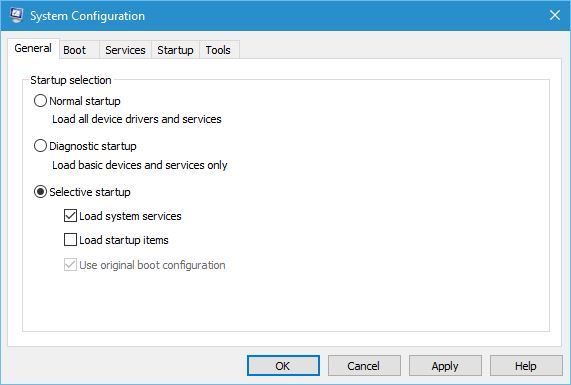
- Ir a Servicios tabula y revisa Esconder todos los servicios de Microsoft y luego haga clic en el Desactivar todo botón.
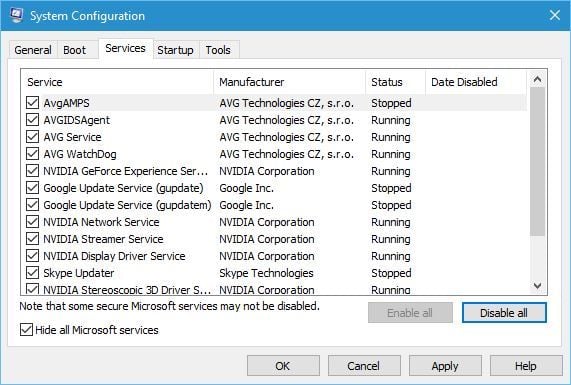
- Hacer clic Solicitar y DE ACUERDO para guardar los cambios.
- Si se le pide que reinicie su computadora, elija no hacerlo.
- Presionar Ctrl + Mayús + Esc abrir Administrador de tareas.
- Cuándo Administrador de tareas abre ir a Puesta en marcha pestaña y haga clic con el botón derecho en cada elemento de la lista y elija Deshabilitar del menú.
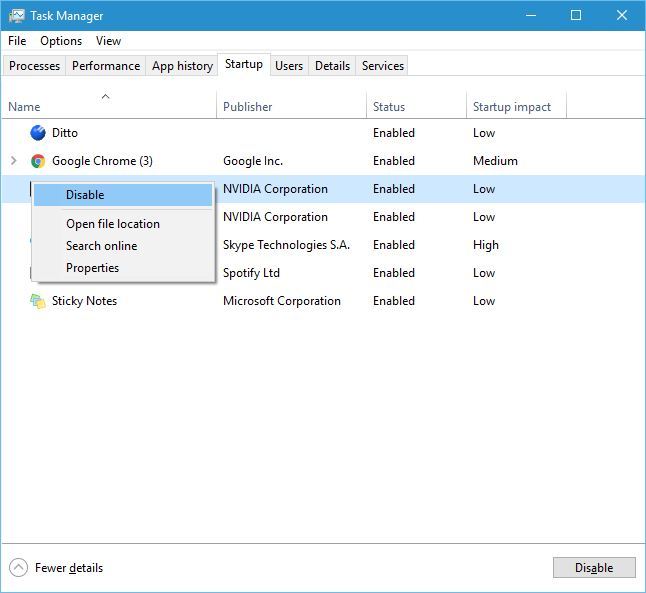
- Una vez que deshabilite todas las aplicaciones de inicio, reinicie su computadora.
Las aplicaciones de terceros pueden hacer que aparezcan errores como DRIVER VIOLATION, y si tiene estos errores, le sugerimos que elimine las aplicaciones instaladas o actualizadas recientemente.
La causa más común de este tipo de errores puede ser su antivirus, por lo que le recomendamos que elimine todos los programas antivirus de terceros que tenga instalados.
Para eliminar por completo un programa antivirus de su PC, le recomendamos que utilice una herramienta de desinstalación dedicada. Muchas empresas de antivirus ofrecen estas herramientas para su software, por lo que le recomendamos encarecidamente que las descargue.
Vale la pena mencionar que casi cualquier aplicación puede hacer que aparezca este error, por lo que es posible que desee realizar un inicio limpio para encontrar la aplicación problemática. Para realizar un inicio limpio, haga lo siguiente:
Cuando su computadora se reinicie, verifique si el problema está resuelto. Si el error BSoD no aparece, debe repetir los mismos pasos y habilitar los servicios y aplicaciones uno por uno hasta encontrar el que está causando este error.
Tenemos una guía detallada que contiene el mejor software antivirus que puede obtener si está interesado en actualizar su antivirus actual.
8. Actualice su BIOS
La actualización del BIOS desbloquea las nuevas características de su placa base y le permite trabajar con nuevo hardware. Varios usuarios informaron que la actualización de su BIOS solucionó el error de la pantalla azul de la muerte de la VIOLACIÓN DEL CONDUCTOR.
Tenga en cuenta que la actualización del BIOS a veces puede causar daños si no tiene cuidado, así que tenga mucho cuidado y asegúrese de consultar el manual de su placa base para obtener instrucciones.
Un BIOS que no es compatible con su GPU o CPU actual fallará constantemente o dará otros tipos de errores. Actualizar su BIOS es realmente importante, especialmente cuando está instalando nuevo hardware en su antigua placa base.
9. Revisa tu hardware
Los errores de pantalla azul de la muerte a menudo son causados por su hardware, especialmente si ese hardware no es compatible con su PC.
Pocos usuarios informaron que la tarjeta de TV estaba causando este error y, después de quitar la tarjeta antes mencionada, el problema se resolvió por completo.
Tenga en cuenta que casi cualquier componente de hardware puede provocar la aparición de este tipo de errores, por lo que le recomendamos que realice una inspección detallada del hardware.
Una última cosa que le recomendamos que haga es limpiar el hardware de su computadora y asegurarse de que sus ventiladores no estén llenos de polvo. El sobrecalentamiento es una de las otras causas de los bloqueos de BSOD.
VIOLACIÓN DEL CONDUCTOR El error Pantalla azul de la muerte puede causar ciertos problemas en su PC, pero puede corregir este error fácilmente usando una de sus soluciones. Asegúrese de darnos su opinión sobre el tema en los comentarios.






